Schneider Kaza 3220 Smart PVR Bruksanvisning
Läs nedan 📖 manual på svenska för Schneider Kaza 3220 Smart PVR (85 sidor) i kategorin Tv. Denna guide var användbar för 9 personer och betygsatt med 4.5 stjärnor i genomsnitt av 2 användare
Sida 1/85


Español - 1 -
Índice
Índice 1 ......................................................................
Información de seguridad 2 ..............................
IMPORTANTE - Por favor, lea estas
instrucciones detenidamente antes de instalar o
encender el televisor............................................... 2
Introducción 3 ............................................................
Funciones y Accesorios .......................................... 3
Información medioambiental 3 .................................
Avisos de modo en espera 3 .....................................
Funciones 3 ...............................................................
Accesorios incluidos 3 ...............................................
Botones de Control y Funcionamiento del
Televisor 3 .................................................................
Colocación de las pilas en el mando a distancia 4 ....
Conectar a la energía 4 ............................................
Conexión de la antena y de los cables 4 ...................
Noticación ............................................................. 4
Características técnicas 4 ........................................
Mando a distancia - TV 5 ...........................................
Conexiones............................................................. 6
Instalación Inicial - Conexiones USB...................... 7
Encendido/Apagado 7 ...............................................
Instalación inicial 7 ....................................................
Grabación de un programa..................................... 8
Grabación diferida (Timeshift) 8 ...............................
Grabación instantánea 8 ...........................................
Ver los programas grabados 8 .................................
Conguración de grabaciones ................................ 8
Menú rápido............................................................ 9
Menú del Explorador multimedia 9 ............................
Características y funciones de los menús 10 ............
General / Función de TV 13 ......................................
Manejo de la lista de canales 13 ...............................
Permite congurar las opciones de control
paterno. 13 ................................................................
Guía de Programación Electrónica (EPG)............ 13
Funciones de conectividad 13 ...................................
Problemas de conectividad 16 ..................................
Explorador Web 18 ..................................................
Introducción a Skype 19 ............................................
Modos Habituales de Visualización de Entrada de
PC ........................................................................ 24
Formatos de archivo admitidos en el Modo USB 24 .
Compatibilidad con Señales AV y HDMI 24 ...............
Actualización de software 25 .....................................
Solución de problemas y consejos 25 .......................
Apéndice A: Instalación de Nero Media Home 25 .....
Apéndice B: Sistema de TV Híbrida HBBTV 26 .......

Español - 2 -
Información de seguridad
ADVERTENCIA: ¡No deje nunca que
ninguna persona (incluyendo niños) que tenga
discapacidades físicas, sensoriales o mentales,
o que carezca de experiencia o conocimientos,
pueda utilizar sin supervisión alguna ningún
aparato electrónico!
• Para ventilar el equipo, deje un espacio libre de al
menos 10 cm a su alrededor.
• No bloquee ninguna de las ranuras de ventilación.
• No coloque el televisor sobre superficies
resbaladizas ni inestables, o podría caer.
• Utilice este aparato en climas moderados.
• Se debe poder acceder fácilmente al cable de
corriente. No sitúe la unidad, ni ningún mueble, etc.,
sobre el cable de alimentación, ni lo pise. Un cable
deteriorado puede causar un incendio o provocarle
una descarga eléctrica. Agarre el cable de corriente
por la clavija de enchufe; desenchufe el televisor no
tirando del cable de corriente. No toque nunca el
cable con las manos mojadas, pues podría causar
un cortocircuito o una descarga eléctrica. No haga
nunca un nudo en el cable ni lo empalme con otros
cables. Cuando se daña debe ser reemplazado, esto
sólo debe ser realizado por personal cualicado.
No use esta TV en un lugar húmedo o mojado. No
exponga el televisor a líquidos. En caso de que
algún líquido se introduzca en el interior del televisor,
desenchúfelo y contacte con personal técnico para
que lo revisen antes de ponerlo en marcha de nuevo.
• No exponga el televisor a la luz solar directamente
ni a ninguna otra fuente de calor.
• No coloque el aparato cerca de llamas
vivas o fuentes de calor intenso, como
por ejemplo un radiador eléctrico.
• Un nivel excesivo de volumen en los auriculares
puede provocarle la pérdida de capacidad auditiva.
• No sitúe fuentes de llamas vivas, como por
ejemplo velas encendidas, encima del
televisor.
• Para colgar la tv en montaje pared, siga
cuidadosamente las instrucciones del soporte que
usted haya comprado. Conserve los tornillos de la
peana como precaución.
• En ocasiones pueden aparecer en la pantalla unos
pocos píxeles inactivos, como puntos jos de color
azul, verde o rojo. Tenga en cuenta que esto no
afecta al funcionamiento del aparato. Además, no
constituye ninguna avería. Tenga cuidado de no
rallar la pantalla con las uñas ni con ningún otro
objeto. La pantalla es de cristal, y como tal puede
romperse por golpes. La rotura de la pantalla NO
está cubierta por la garantía.
• Antes de limpiar el televisor, desenchúfelo de la toma
de corriente. Utilice un paño suave y seco al limpiar.
Advertencia Lesiones graves o riesgo de
muerte
Existe el riesgo
de sufrir una descarga
eléctrica.
Peligro por corriente peligrosa
Precaución Lesión o riesgo de daños
materiales
Importante Uso correcto del sistema
Aviso Notas adicionales marcadas
Si hay relámpagos o tormentas, o si el
televisor no va a utilizarse durante un tiempo
(por ejemplo, si va de vacaciones), desconecte
el televisor de la red eléctrica. El enchufe de
corriente sirve para desconectar el televisor
de la electricidad y, por lo tanto, siempre debe
estar accesible.
El símbolo de exclamación dentro de un
triángulo equilátero advierte al usuario de la
existencia de instrucciones de funcionamiento
y mantenimiento importantes en el manual que
se suministra con el aparato.
IMPORTANT - Por favor, lea estas instrucciones detenidamente antes de instalar o encender el televisor.
Nota: Siga las instrucciones en pantalla para la operación
de las funciones relacionadas.
Si hace funcionar el televisor en condiciones
ambientales extremas, éste puede resultar
dañado.
PRECAUCIÓN
RIESGO DE DESCARGA
ELÉCTRICA NO ABRIR
ATENCIÓN: PARA REDUCIR EL RIESGO DE DESCARGA
ELÉCTRICA NO RETIRE LA TAPA (O EL PANEL
TRASERO).NO PODRÁ REPARAR NINGUNA
DE LAS PIEZAS DEL INTERIOR. PÓNGASE
EN CONTACTO CON PERSONAL TÉCNICO
CUALIFICADO.

Español - 3 -
Información medioambiental
Este televisor está diseñado para consumir menos
energía y salvaguardar el medio ambiente. Para
reducir el consumo de energía, deberá realizar los
pasos siguientes:
Si se establece el Modo de ahorro energético como
Eco, el televisor pasará al modo de ahorro de energía.
La conguración del Modo de ahorro energético se
puede encontrar en la sección 'Imagen' del menú
principal. Tenga en cuenta que no se podrán modicar
algunos ajustes de imagen.
Si selecciona el , podrá ver en Apagado de imagen
pantalla el mensaje “La pantalla se apagará en 15
segundos". Seleccione y pulse para CONTINUAR OK
continuar. La pantalla se apagará inmediatamente.
Es recomendable que apague o desenchufe el
televisor cuando no lo esté utilizando. De este modo
se reducirá también el consumo eléctrico.
Avisos de modo en espera
1) Si el televisor no recibe ninguna señal de entrada,
como de una antena o fuente HDMI en 5 minutos,
pasará al modo de espera. Cuando lo vuelva a
encender, podrá ver el mensaje siguiente: “Modo en
espera por falta de señal”. Pulse OK para continuar.
2) El televisor pasará al modo de espera si se ha
encendido y no se maneja en unas horas. Cuando lo
vuelva a encender, podrá ver el mensaje siguiente:
“Modo en espera por inactividad” Pulse OK para
continuar.
Funciones
• Televisor a color con mando a distancia.
• TV de cable/digital (DVB-T/C) totalmente integrada
• Las entradas HDMI sirven para conectar un
aparato con toma HDMI.
• Entrada USB.
• Grabación de Canales.
• Grabación diferida (timeshifting) de programas.
• Sistema de menús OSD.
• Toma de Euroconector para dispositivos externos
(tales como reproductores de DVD, PVR, video-
juegos, etc.).
• Sistema de sonido estéreo.
• Teletexto.
• Conexión de auriculares.
• Sistema de programación automático (APS).
• Sintonización manual.
• Apagado automático después de hasta seis horas.
• Temporizador de apagado.
• Bloqueo Infantil (Child Lock).
• Silenciado automático cuando no hay transmisión.
• Reproducción NTSC.
• Limitación automática de volumen (AVL).
• Búsqueda de Frecuencia mediante Lazos de
Seguimiento de Fase (PLL).
• Entrada de PC.
• Función “Conectar y usar” (Plug&Play)
• Modo de Juego (opcional).
• Ethernet (LAN) para conectividad a Internet y
servicio de mantenimiento.
• Compatible con WiFi 802.11n (ANTENA WIFI NO
INCLUIDA)
• DLNA
• HbbTV
Accesorios incluidos
• Mando a distancia
• Pilas :2 X AAA
• Manual de instrucciones
• Nero Media Home CD
• Cable de Conexión AV Lateral
Botones de Control y Funcionamiento del Televisor
1.Botón de dirección (Arriba)
2. Tecla de desplazamiento (Abajo)
3. Tecla de Selección de Canal/Volumen/AV/Modo
de Espera
El botón de Control le permite manejar el Volumen,
los Canales, las Fuentes y el Modo en Espera del
televisor. Este botón no tiene acceso al menú del
televisor. Deberá utilizar el mando a distancia.
Introducción
Funciones y Accesorios

Español - 4 -
Modicarelvolumen:Aumente el volumen pulsando
el botón arriba. Baje el volumen pulsando el botón
abajo.
Para cambiar de canal: Pulse el botón central hasta
que aparezca en pantalla la barra de información
del canal. Desplácese por los canales almacenados
pulsando el botón arriba o abajo.
Para cambiar de fuente de entrada Pulse el
botón central dos veces, hasta que aparezca en
pantalla lista de fuentes. Desplácese por las fuentes
disponibles pulsando el botón arriba o abajo.
Apagado del Televisor: Si aprieta en el centro del
botón abajo y lo mantiene pulsado unos segundos,
el televisor pasará al modo de espera.
Colocación de las pilas en el mando a distancia
Levante la tapa trasera del mando y tire suavemente
hacia arriba. Coloque dos pilas AAA. Asegúrese de
que las polaridades + y - coinciden con los polos de
las pilas en el compartimento (observe la polaridad
correcta), vuelva a colocar la cubierta.
Conectar a la energía
IMPORTANTE: Este televisor está diseñado para
funcionar con corriente alterna 220-240V CA,
50 Hz. Tras desembalar el televisor, deje que
éste alcance la temperatura ambiente antes de
conectarlo a la corriente. Enchufe el cable de
corriente a la electricidad.
Conexión de la antena y de los cables
Conecte el cable de antena o la entrada de TV por
cable a la toma de ANTENA de la parte trasera del
televisor.
Noticación
Fabricado con la autorización de Dolby Laboratories.
RECONOCIMIENTO DE MARCA COMERCIAL
"Dolby" y el logotipo de la doble D son marcas
registradas de Dolby Laboratories.
HDMI, el logotipo de HDMI y High Definition
Multimedia Interface (interfaz multimedia de alta
denición) son marcas comerciales o registradas de
HDMI Licensing LLC.
“DLNA®, el logo DLNA y DLNA CERTIFIED son ®
marcas registradas, marcas de servicio, o markas
de certicación de Digital Living Network Alliance.”
Información para usuarios sobre la eliminación
de baterías y equipos viejos
[sólo Unión Europea]
Estos símbolos indican que el equipo no debe
tirarse junto con la basura doméstica. Considere
los sistemas de recolección o las instalaciones
de reciclaje apropiadas, si quiere deshacerse del
producto o de la batería.
Aviso: El signo Pb situado bajo el símbolo de la pila indica
que contiene plomo.
Productos
Batería
Características técnicas
TRANSMISIÓN DE
TELEVISIÓN PAL B/G D/K K
Bandas admitidas VHF (BANDA I/III), UHF
(BANDA U), HIPERBANDA,
Cantidad de canales
predeterminados 1000
Indicador de canales Ayuda en pantalla
ENTRADA de ANTENA
RF 75 Ohm (sin balance)
Tensión de
Funcionamiento 220-240 V CA, 50Hz.
Sonido German+Nicam
POTENCIA DE SALIDA
DE AUDIO (WRMS.)
(10% THD)
2x6
Consumo energético 65W
Peso 7,30
Dimensiones AxAxF
(con soporte) 185 x 743 x 493
Dimensiones AxAxF
(sin soporte) 39 x 743 x 451
Display (Mostrar) 16/9 32”
Temperatura
y humedad de
funcionamiento: 0ºC hasta 40ºC, 85% rel.

Español - 5 -
1. Modo en espera
2. Lista de canales/ regreso la fuente de televisión
3. Temporizador de Apagado
4. Teletexto
5. Botones numéricos
6. AV Selección de Fuente
7. Botón verde
8. Botón rojo
9. Silencio
10. Subir/bajar volumen
11. Info / Demostración (en modo TXT)
12. Mostrar/ocultar el menú
13. Botones De Navegación
14. Conrma/ Retener (en modo TXT)
15. Volver / Atrás/ Página Índice (en modo TXT)
16. Activación/desactivación de los subtítulos
17. Idioma
18. Reproducción, detener, Retroceso Rápido,
Avance Rápido
19. Pausa (en el modo de Explorador Multimedia) /
Grabación diferida
20. Canales de grabación
21. Guía electrónica de programas
22. Tamaño de imagen
23. Mi botón1 (*)
24. Mi botón 2 (**)
25. Salir
26. Botones de navegación
27. Botones de navegación
28. Botones de navegación
29. Menú Rápido
30. Subir/bajar canal
31. Botón azul
32. Botón amarillo
33. Intercambiar
34. Explorador Multimedia
35. Portal de internet
Teletexto
Pulse la tecla para acceder. Pulse de nuevo para
activar el modo de mezcla. Púlselo de nuevo para activar
sólo la reproducción sólo aleatoria. Siga las instrucciones
que aparecen en la pantalla del teletexto digital.
Uso de Mi Botón 1
Su principal función es enlazar a Youtube. Sin embargo,
si desea modicar esta función, puede pulsar MI BOTÓN
1 durante cinco segundos cuando esté en una fuente de
entrada, canal o enlace determinados, hasta que se vea en
pantalla el mensaje “MI BOTÓN SE HA PROGRAMADO”.
Así quedará conrmado que MI BOTÓN esté asociado en
adelante con la función elegida. Tenga en cuenta que MI
BOTÓN 1 volverá a su función predeterminada si realiza de
nuevo la instalación inicial.
Uso de Mi Botón 2
Pulse MI BOTÓN 2 durante cinco segundos, cuando esté
en una fuente de entrada, canal o enlace, hasta que se
muestre en la pantalla el mensaje “MI BOTÓN SE HA
PROGRAMADO”. Así quedará conrmado que MI BOTÓN
esté asociado en adelante con la función elegida.
Introducción
Mando a distancia - TV

Español - 6 -
NOTA: Cuando conecte un aparato en la toma AV Lateral, deberá utilizar los cables para poder realizar la
conexión.Vea las ilustraciones anteriores. Necesitará utilizar las entradas blanca y roja del cable de conexión AV |
lateral para poder habilitar la conexión de sonido de PC. Si conectara un dispositivo mediante EUROCONECTOR, el |
televisor pasará automáticamente al modo AV. Cuando reciba señal de canales DTV (Mpeg4 H.264) o mientras esté |
desplazándose por el explorador multimedia, no habrá salida posible a través del euroconector. Es recomendable |
conectar todos los cables de la parte trasera del televisor antes de montarlo sobre pared mediante el correspondiente
kit de montaje (opcional). Introduzca o extraiga el módulo de interfaz común (CI) solamente si el televisor está |
APAGADO. Consulte el manual de instrucciones del módulo para obtener más información sobre sus ajustes.
Conector Tipo Cables Dispositivo
Euroconector
Conexión
(atrás)
VGA
Conexión
(atrás)
AV lateral
PC/YPBPR
AUDIO
Conexión
(lateral) Cable de Conexión
de Audio/vídeo
Lateral (incluído)
Cable PC Audio
(No incluido)
HDMI
Conexión
(atrás)
SPDIF
Conexión
(atrás)
AV lateral
AV lateral
(Audio/Video)
Conexión
(lateral) Cable de Conexión
AV (incluido)
AURICULARES
HEADPHONE
Auriculares
Conexión
(lateral)
YPbPr VÍdeo
Conexión
(atrás) PC - YPbPr Conexión de los cables
(No incluido)
USB
Conexión
(lateral)
CI
Conexión
(lateral)
CAM
module
Introducción
Conexiones

Español - 7 -
Encendido/Apagado
Encendido del televisor
Conecte el cable de alimentación a una toma de
corriente de CA de 220-240 V, 50 Hz.
Para encender el televisor desde el modo de espera
puede realizarlo de dos modos:
Pulse el botón “ o una tecla numérica del ”, / P+ P-
mando a distancia.
Pulse el selector de función lateral hasta que el
televisor se enciende en modo de espera.
Apagado del televisor
Pulse la tecla “ “ del mando a distancia, o el botón
lateral de función hasta que el televisor se cambie
al modo en espera.
Para apagar el te levisor por completo,
desenchufe el cable de alimentación de la
toma de corriente.
Nota: Cuando el televisor accede al modo en espera, es posible
que el indicador LED parpadee; ello indica que se están llevando
a cabo algunas funciones del televisor, como por ejemplo la
Búsqueda en Modo de Espera, la Descarga Inalámbrica, o que
hay un Temporizador Activo. El indicador LED también puede
parpadear cuando encienda el televisor en modo en espera.
Instalación inicial
Cuando lo encienda por primera vez, aparecerá el
menú de selección de idioma. Seleccione el idioma
deseado y pulse OK.
La pantalla de Instalación Inicial (FTI por sus siglas en
inglés), aparecerá ahora. Establezca sus preferencias
utilizando los botones de navegación y cuando
termine, pulse OK para continuar.
Usted puede activar la opción del para Modo Tienda
que esté disponible en el menú "Otros ajustes” y las
opciones de su televisor se mostrarán en la parte
superior de la pantalla. Seleccione SI para continuar.
Si el Modo Inicio es seleccionado, la opción del modo
tienda no estará disponible después de la Instalación
Inicial. Pulse para continuar.OK
Instalación de la antena
Si en la pantalla de selección de formato de búsqueda
selecciona la opción (Antena convencional), el AERIAL
televisor realizará la búsqueda de emisiones de TV
digital terrestre.
NOTA: Puede pulsar el botón para MENU (MENÚ)
cancelar la operación.
Una vez que se hayan guardado todos los canales
disponibles, la Lista de canales se podrá ver en la
pantalla. Si desea ordenar los canales, según el LCN
(*), seleccione “Yes (Sí)” y pulse a continuación.OK
Pulse MENÚ para salir de la lista de canales y ver
la televisión.
Al terminar la sintonización, el televisor mostrará la
lista de canales. Si lo desea, puede permitir que el
televisor coloque los canales siguiendo un orden
lógico-que es emitido por las propias emisoras-
de colocación. En el caso de utilizar LCN, no
podrá colocar canales autonómicos en posiciones
superiores de la lista de canales.
Instalación de TV por cable
Seleccione la opción CABLE y pulse el botón OK en
el mando a distancia. Para continuar seleccione SÍ
y pulse OK. Para cancelar la operación, seleccione
NO y pulse OK. Desde esta ventana puede elegir los
rangos de frecuencia.
Introduzca el número de canal o frecuencia usando
los botones numéricos.
Nota: La duración de la búsqueda cambiará
dependiendo de la etapa de búsqueda seleccionada.
Reproducción multimedia a través de la entrada
USB
Puede conectar un disco duro externo o una memoria
USB de 2,5 " y 3,5" pulgadas (DD con fuente de
alimentación externa) al televisor mediante las entradas
USB del televisor.
¡IMPORTANTE! Realice una copia de seguridad de
sus archivos antes de realizar cualquier conexión
a la TV. Tenga en cuenta que el fabricante no se
hace responsable de los daños o pérdidas de
cheros, archivos, datos o información. Es posible
que algunos dispositivos USB (por ejemplo,
reproductores MP3), o algunos discos duros/
lápices de memoria USB no sean compatibles
con el televisor. El televisor admite formatos de
disco FAT32 y NTFS; sin embargo, no estará
disponible la opción de grabación para discos
de formato NTFS.
Podría experimentar problemas con el formateo,
en caso de que la unidad USB a formatear posea
una capacidad igual o mayor a 1TB (Terabyte).
En concreto, no es recomendable realizar estas
operaciones de forma repetida. De esta forma
puede ocasionar daños físicos al reproductor USB
y de forma más concreta, al propio dispositivo
Introducción
Instalación Inicial - Conexiones USB

Español - 8 -
USB. No extraiga el dispositivo USB mientras esté
reproduciendo un archivo.
Grabación de un programa
IMPORTANTE: Cuando vaya a utilizar un disco duro
USB nuevo, es recomendable que primero lo formatee
mediante la opción del televisor “Formatear disco”.
Nota:Para grabar un programa, es necesario que
en primer lugar conecte un disco o dispositivo USB
al televisor mientras esté apagado. A continuación
deberá encender el televisor para activar la función
de grabación.
Para poder utilizar la opción de grabación, deberá
conectar un dispositivo o disco duro USB externo
al televisor, que deberá tener al menos 1 GB de
capacidad y una compatibilidad de velocidad 2.0.
Se mostrará un mensaje de error en caso de que el
dispositivo no admita la velocidad 2.0.
Nota: Los programas se guardarán en el disco USB
conectado. Si lo desea, podrá realizar una copia de
seguridad, o copiar las grabaciones en un ordenador
personal; sin embargo, estas grabaciones no se
podrán reproducir en el PC. Sólo las podrá reproducir
en el televisor.
Nota: Puede haber un retardo del Lip Sync durante el
timeshifting. Permite grabación de radio. El televisor
puede grabar hasta diez horas de programas.
Los programas que se graben se dividirán en
particiones de 4GB.
En caso de que la velocidad de escritura del disco
USB conectado no sea suciente, podría fallar la
grabación y la función de timeshifting podría no estar
disponible.
Se recomienda el uso de discos USB adecuados para
la grabación de programas en alta denición.
No conecte la unidad USB/HDD durante la grabación.
Esto podría dañar el dispositivo USB/HDD.
Se admiten soportes multipartición. Se admite un
máximo de dos particiones distintas. La primera
partición del disco USB se utiliza para las funciones
listas para PVR. También se debe formatear como
partición principal para poderse utilizar para las
funciones listas para PVR.
Debido a problemas en la señal, es posible que
algunos paquetes de secuencias no se graben; es por
ello que durante la reproducción se puedan observar
congelaciones de imágenes.
Cuando el teletexto está activado, no se podrán
utilizar las teclas de Grabación, Reproducción, Pausa
y Mostrar (para PlayListDialog). El teletexto quedará
automáticamente desactivado en caso de iniciarse
la grabación desde un temporizador programado.
También quedará desactivado cuando haya una
grabación o reproducción en curso.
Grabación diferida (Timeshift)
Pulse el botón (PAUSE, PAUSA) mientras ve una
emisión para activar el modo TimeShift. En el modo
TimeShift el programa se detiene y simultáneamente
graba en el disco USB conectado. Pulse de nuevo el
botón (PLAY) para ver el programa pausado desde
el momento en que lo detuvo. Pulse la tecla (STOP,
PARAR) para detener la reproducción y regresar a la
transmisión en vivo.
Nota: Mientras esté en modo PC no podrá cambiar el zoom.
Nota: No pod rá utilizar el retro ceso rápid o en la
grabación diferida sin haber utilizado antes el avance
rápido de la reproducción.
Grabación instantánea
Pulse el botón (GRABAR) para grabar de forma
instantánea un programa mientras lo esté viendo.
Podrá pulsar el botón (RECORD, GRABAR) del
mando a distancia de nuevo para poder grabar el
siguiente programa del EPG (Guía electrónica). En
este caso, la pantalla OSD mostrará los programas
dispuestos para la grabación. Pulse (PARAR) para
cancelar la grabación instantánea.
Nota: No se puede cambiar las transmisiones o ver el Explorador
multimedia durante el modo de grabación. Mientras se graba un
programa o durante el timeshifting, un mensaje de advertencia
aparece en la pantalla si la velocidad del dispositivo USB no
es suciente.
Ver los programas grabados
Seleccione Bibliote de grabaciones desde le menú
del Explorador multimedia. Seleccione un programa
de la lista (previamente grabado). Pulse para OK
ver las . Seleccione la Opciones de Reproducción
opción y confírmela pulsando OK
Nota: Durante la reproducción no será posible acceder al
menú principal ni a ninguna de sus opciones.
Pulse la tecla (STOP, PARAR) para detener la
reproducción y regresar a Recordings Library
(Biblioteca de grabaciones).
Avance lento
Si mientras está viendo los programas grabados pulsa
la tecla (PAUSE, PAUSA), estará disponible la opción
de avance lento. Puede utilizar el botón para el
avance lento. La velocidad de reproducción puede
cambiarse pulsando el botón varias veces.

Español - 9 -
Menú del Explorador multimedia
Podrá reproducir fotografías, música y películas guardadas en un USB, conectándolo al televisor y utilizando
el Explorador Multimedia. Conecte un disco USB a la entrada ubicada en el lateral del televisor. Al pulsar
el botón MENU mientras está en el modo de Explorador multimedia tendrán acceso a las opciones del menú
Imagen, Sonido y Conguración. Pulse MENU para salir de esta ventana. Podrá congurar las preferencias del
explorador multimedia en el Menú de Conguración.
Bucle/Aleatorio (botón Azul):
Iniciar reproducción con y activar. E l t e l e v i s o r r e p r o d u c e e l s i g u i e n t e f i c h e r o y r e p i t e
l a l i s t a .
Iniciar reproducción con
OK y activar. e l f i c h e r o s e r á r e p r o d u c i d o e n f o r m a a l e a t o r i a .
Iniciar reproducción con
OK/ y activar. e l f i c h e r o s e r á r e p r o d u c i d o e n f o r m a a l e a t o r i a .
Conguracióndegrabaciones
Pa r a c o nf i gu r a r g r ab a ci o ne s , e n e l me n ú
Conguración seleccione la opción Conguración
de grabaciones.
Formatear disco: Puede utilizar la opción de
formateo para dar formato al disco USB conectado.
Es necesario su PIN para utilizar la función de dar
formato al disco (el pin predeterminado es 0000).
IMPORTANTE: Tenga en cuenta que si activa esta
opción, se perderán TODOS los datos almacenados
en el dispositivo USB, y que el formato del mismo
cambiará al sistema FAT32. En caso de que
el disco USB no funcione bien del todo, podrá
intentar formatearlo. En la mayoría de los casos se
restablece el funcionamiento normal formateando
el disco duro; sin embargo, se perderán TODOS
los datos que estuvieran almacenados.
Nota: Si aparece el mensaje “USB funciona muy lento”
cuando empiece a grabar, intente solucionarlo reiniciando
la grabación. Si aun así persiste el error, podría deberse
a que el disco USB no cumpla con los requerimientos de
velocidad. Intente conectar otro disco USB.
Menú rápido
El menú de Conguración Rápida le permite acceder de
modo inmediato a algunas de las opciones. Este menú
incluye las opciones Modo de Ahorro Energético,
Modo de Imagen, Ajustes del Ecualizador, Favoritos
Temporizador de Apagado, FollowMe TV y Folleto
de información. Para acceder al menú rápido, pulse el
botón Q.MENU del mando a distancia. Lea los capítulos
siguientes para obtener información acerca de las
funciones mencionadas.
FollowMe TV
Con la tableta se puede escuchar la emisión actual
de su televisor inteligente con la opción FollowMe
TV. Instale la aplicación adecuada para su tablet PC.
Inicie la aplicación.
Para más información sobre cómo utilizar esta
función, consulte el manual de instrucciones de la
aplicación que utiliza.
E-Manual
Puede encontrar instrucciones sobre las funciones
de su televisor en el E-Manual.
Para usar E-Manual, pulse el botón mientras que Info
el menú principal aparece en la pantalla.
Mediante el uso de los botones de navegación,
seleccione la categoría que desee. Cada categoría
incluye una serie de temas diferentes. Seleccione un
tema y pulse para leer las instrucciones.OK
Para cerrar la pantalla de E-Manual pulse el botón
Exit.
Nota: El contenido del E-Manual puede variar de
acuerdo al modelo.

Español - 10 -
Características y funciones de los menús
Contenido del Menú de Imagen
Modo Puede cambiar el modo de la imagen para que se ajuste a sus preferencias o necesidades. El modo de imagen puede
congurarse como: Cine,Juego Deportes Dinámico Natural, , y .
Contraste Congura los valores de iluminación y oscuridad de la pantalla.
Brillo Congura los valores del brillo de la pantalla.
Nitidez Congura los valores de nitidez de los objetos mostrados en pantalla.
Color Congura los valores de los colores ajustando éstos.
Modo de Ahorro
Energético
Para jar el modo de Ahorro Energético como Eco, Desactivación de Imagen y Desactivado.
(Cuando el modo es dinámico, el modo de ahorro energético se dene automáticamente como desabilitado.)
Retroiluminación
(opcional):
Esta función permite controlar el nivel de retroiluminación. Si el Modo de ahorro energético está en Eco, no podrá ver como
disponible la opción de Retroiluminación. En los modos VGA o Explorador Multimedia, o mientras tenga el modo de imagen en
Juego, no se podrá modicar la retroiluminación.
Reducción de
Ruido
Si la señal de difusión es débil y la imagen es ruidosa, utilice la opción de para reducir la Reducción de Ruido
cantidad de ruido.
Conguraciónavanzada
Contraste dinámico Puede cambiar la relación de contraste dinámico de hasta el valor deseado.
Temperatura del
color Congura el tono deseado en los colores.
Zoom de Imagen Ajusta el tamaño de la imagen que desee en el menú de imagen zoom.
HDMI True Black Mientras ve la televisión desde esta fuente HDMI, en el menú de Conguración de Imagen se hará visible esta función.
Puede utilizarla para mejorar los tonos negros de la imagen.
Modo Filme Las películas se graban con un número de fotogramas por segundo diferente al de los programas de televisión.
Active esta función cuando esté viendo películas, para poder ver de forma más nítida las escenas rápidas.
Tono de Piel: El tono de la piel se puede cambiar entre -5 y 5.
Cambio de Color Congura el tono deseado en los colores.
Ganancia RGB Puede congurar la temperatura del color mediante la función de Ganancia RGB.
Reiniciar Restablece la imagen a los valores de fábrica. (Excepto en el Modo Juego)
Autoposición (en
modo PC) Optimiza la imagen de forma automática. Pulse OK para optimizarla.
Posición H
(Horizontal – en
modo PC)
Esta opción desplaza la imagen horizontalmente hacia la derecha o la izquierda de la pantalla.
Posición V (Vertical
– en modo PC) Esta opción desplaza la imagen verticalmente hacia la parte inferior o superior de la pantalla.
Frecuencia de
Reloj (en modo
PC)
Los ajustes de Frecuencia de Reloj corrigen las interferencias que aparecen como banda
vertical en presentaciones que contengan muchos puntos como por ejemplo hojas de cálculo,
o párrafos o textos de letra pequeña.
Fase (en modo
PC)
Dependiendo de la resolución y la frecuencia de barrido que usted je en el televisor, usted
puede ver una imagen con ruido o con neblina en la pantalla. En dicho caso, usted puede
utilizar este elemento para obtener una imagen clara por medio del método de ensayo y error.
Algunas de las opciones del menú de imagen no estarán disponibles en el modo VGA (modo PC). En su lugar, la
configuración VGA se añadirá a la configuración de imagen mientras esté en modo PC.

Español - -11
Contenido del Menú de Sonido
Volúmen Ajusta el nivel del volumen.
Ecualizador Seleccione el tipo de transmisión deseada. Los valores personalizados
se pueden hacer sólo cuando está en modo de usuario.
Balance Esta función sirve para dar más énfasis al altavoz derecho o al izquierdo.
Auriculares Fija el volúmen de los auriculares.
Modo de Sonido Puede seleccionar un modo de sonido. (Si el canal seleccionado lo admite).
AVL (Límite de
volumen automático)
Esta función ajusta el sonido para obtener un nivel de salida jo entre los
programas.
Auriculares/Salida
Cuando se conecta un amplicador externo a su televisor utilizando el conector
de auriculares, puede seleccionar esta opción como salida (Lineout). Si ha
conectado los auriculares al televisor, seleccione esta opción como Auriculares.
Graves Dinámicos Esta función activa o desactiva la función de Graves Dinámicos
Sonido envolvente
El modo de sonido envolvente puede encenderse y apagarse.
Salida digital Fija el tipo de salida de sonido digital.
ContenidodelMenúdeConguración
Acceso Condicional Controla los módulos de acceso condicional (CAM) si los hubiera disponibles.
Idioma
Congura las opciones de idioma (puede cambiar en función del país elegido)
la configuración preferida y actual estará disponible. Esta conguración
sólo podrá modicarse si el canal emisor lo admite.
Control parental
Introduzca la contraseña correcta para cambiar la configuración de control
parental. Usted puede ajustar el bloqueo del menú, bloqueo de vencimiento
(puede variar según el país seleccionado) y bloqueo para niños en este menú.
También puede establecer un número de pin nuevo.
Temporizadores Establece temporizadores para cambiar de canal. Sirve también para temporizar las
grabaciones.
Conguraciónde
grabaciones Muestra el menú de conguración de grabación (Conexión USB)
Fecha/Hora Permite congurar la fecha y hora.
Recursos Permite activar o desactivar las opciones de la fuente elegida.
Conguración de la
red Muestra la conguración de la red.
Otros Ajustes: Muestra las otras opciones del televisor:
Menú de
desconexión por
tiempo
Congura la duración en pantalla de los menús.
Buscar canales
codicados
Cuando esta función está activada, el proceso de búsqueda también localizará los
canales codicados.
Fondo Azul Activa o desactiva el Fondo Azul cuando la señal sea débil o no exista.
Actualización de
software
Opción que sirve para que su TV busque en antena actualizaciones de software. Puede
mantener esta opción apagada si, en algún caso, se le enciende la TV de noche.

Español - 12 -
HBB TV
Esta característica se activa/desactiva seleccionando ON/OFF (Encendido/
Apagado).
Versión de la
aplicación Muestra la versión de la aplicación.
Personas con
dicultadesauditivas Permite cualquier característica especial enviada por la emisora.
Audio descripción
La función de audio descripción consiste en una pista de narración adicional,
durante la emisión de programas y películas, para las personas invidentes o con
dicultades de visión. Sólo podrá utilizar esta función si el canal emisor admite
esta pista de narración adicional.
Nota: La función de sonido de Audio descripción no puede estar disponible en el modo de
grabación o en diferido.
Apagado Automático
Puede establecer el valor de apagado automático en esta función. Tras alcanzar el
tiempo jado en el cual no se realiza ninguna operación con el televisor, éste se irá a
modo en espera.
Búsqueda en Modo
de Espera (opcional)
Búsqueda en modo espera: Al pasar el televisor a modo espera, realizará una nueva
búsqueda de canales. Si encuentra alguno nuevo o si hubiera desaparecido alguno,
al volver a encender la tv se le mostrará una pantalla en la que podrá conrmar los
cambios. Si los acepta, la lista de canales será automáticamente actualizada. El
orden de los canales puede variar. Si le molesta el parpadeo nocturno, desactive
esta opción.
Modo Tienda
Si está mostrando el televisor en una tienda, puede activar este modo. Mientras
el modo Store (Tienda) esté activo, algunos elementos en el menú del televisor
puede no estar disponibles.
Renderizador DLNA
La característica del renderizador DLNA le permite compartir archivos almacenados
en su teléfono inteligente. Si usted tiene un teléfono inteligente compatible con el
renderizador DLNA y el software instalado, podrá compartir / reproducir fotos con su
TV. Vea las instrucciones de sus programas para compartir para más información.
El modo DLNA render no estará disponible con la función de portal de Internet.
Modo de encendido Esta conguración ja la preferencia de encendido.
Dolby virtual
(opcional) Esta función activa o desactiva la función de virtual remoto.
Contenido del Menú de Instalación y Resintonización
Búsqueda Automática
de Canales
(Resintonización)
(Si la opción está
disponible)
Muestra las opciones de sintonización automática. Antena digital aérea:
Busca y guarda emisoras de señal DVB. Busca y guarda emisoras Cable Digital:
de señal DVB de cable. Analógica: Busca y guarda emisoras de señal
analógica. Antena digital y analógica: Busca y guarda emisoras de señal
DVB aérea y estaciones analógicas. Cable Digital y Analógico: Busca y guarda
emisoras de señal DVB de cable y estaciones analógicas.
Búsqueda manual de
canales Esta función puede utilizarse para la entrada directa de canales.
Búsqueda de canales
en la red Busca los canales enlazados en el sistema de señal.
Sintonizaciónnade
canales analógicos
Puede utilizar esta opción para la sintonización na de canales analógicos.
En caso de no haber canales analógicos guardados, esta opción no estará
disponible.
Instalación inicial Borra toda la configuración del televisor para devolverlo a los valores de
fábrica.

Español - 13 -
El televisor ordenará los canales guardados en la
Lista de canales. Podrá modicar esta lista, jar sus
canales favoritos o congurar las emisoras activas
a mostrar mediante las opciones del menú de Lista
de canales.
Permitecongurarlasopcionesdecontrolpaterno.
Para prohibir la visualización de ciertos programas, canales
y los menús pueden bloquearse mediante el sistema de
control parental.
Para ver las opciones disponibles de bloqueo,
deberá introducirse el PIN. El PIN predeterminado de
fábrica es . Tras introducir el código correcto, se 0000
mostrarán las opciones del menú de control paterno:
Bloqueo del menú:: El menú de conguración de
bloqueo activa o desactiva el acceso al menú.
Bloqueo por edad: Cuando lo haya jado, esta
opción permite recoger información sobre la emisión
y si el bloqueo por edad está activado y es una
emisión no apta para menores, se desactivará el
acceso al canal.
Bloqueo infantil: Si activa el Bloqueo Infantil, el
televisor sólo podrá manejarse mediante el mando a
distancia. Si es así, los botones del panel de control
no funcionarán.
Establecer PIN: Dene un nuevo número PIN.
Nota: Podrá utilizar el código 4725 predenido, en caso de
jar la opción de país para España.
Guía de Programación Electrónica (EPG)
Algunos canales (no todos) muestran información
sobre el programa actual y sobre los siguientes.
Pulse el botón para ver el menú de Programación
Electrónica (EPG).
Arriba/Abajo/Izquierda/Derecha: Desplazarse por
la EPG.
OK: Muestra las opciones para los canales.
INFO: Muestra la información detallada del canal
seleccionado.
VERDE: Cambia al Horario listado de la EPG.
AMARILLO: Cambia al Horario de la EPG.
AZUL:Muestra las opciones de ltros.
(RECORD, GRABAR): El televisor grabará el
programa seleccionado. Para detener la grabación,
púlselo nuevamente.
IMPORTANTE: Conecte o desconecte el disco USB cuando
el televisor esté apagado. A continuación deberá encender
el televisor para activar la función de grabación.
Nota: Durante la grabación no será posible cambiar de canal
ni de fuente.
General / Función de TV
Manejo de la lista de canales
Opciones de programa
En el menú , pulse para acceder al menú EPG OK
Opciones de Eventos.
Seleccionar canal
En el menú , puede cambiar al canal EPG
seleccionado con esta opción.
Grabar/Borrar el temporizador de grabación
Tra s seleccionar un pro gram a de la g uía
electrónica, pulse para mostrar las OK Opciones
disponibles. Seleccione la opción “Grabar” y
confírmela pulsando . Esta operación fijará OK
la grabación del programa elegido.
Para anular una grabación programada, marque
el canal o programa en cuestión y pulse OK; a
continuación seleccione la opción “Delete Rec.
Timer” (Borrar temporizador). Esto cancelará la
grabación.
Fijar/Borrar Temporizador
Tras seleccionar un programa de la guía electrónica,
pulseOK para mostrar las Opciones disponibles.
Seleccione la opción “Fijar Temporizador para
el Evento” y confírmela pulsando OK. Puede jar
temporizadores para los siguientes programas.
Para cancelar un temporizador ya jado, marque el
programa en cuestión y pulse OK. A continuación
seleccione la opción Borrar Temporizador. Se
cancelará el temporizador.
Nota: No se puede jar más de dos temporizadores/
recordatorios al mismo tiempo.
Funciones de conectividad
Conexión a una red por cable
• Conecte el ISP de banda ancha de conexión
Ethernet por cable a la entrada Ethernet de su
módem.
• Asegúrese de que el software Nero Media Home
se instale en su PC. (Para la función DLNA). Vea
el Apéndice A
• Conecte su PC a uno de los conectores del módem
LAN (por ejemplo, LAN 1) utilizando un cable LAN
adecuado.
• Utilice otra salida LAN del módem (e.g. LAN 2) para
permitir la conexión a su TV.

Español - 14 -
Lan(Etherne ble) t ca
Broadband ISP
Connection
Rea TVr of
• Para acceder y reproducir los archivos compartidos,
debe seleccionar el Explorador Multimedia. Pulse el
botón Menú y seleccione el Explorador Multimedia.
Pulse OK para continuar. Seleccione el idioma
deseado y pulso OK. Siempre hay que usar la
pantalla Explorador multimedia para acceder y
reproducir los archivos compartidos de la red.
• Se recomienda utilizar la conexión por cable LAN
para una calidad de reproducción superior, cuando
utilice DLNA 1.5 tanto en Pc como en discos duros
o reproductores multimedia.
Paracongurarlos ajustesdeRed,consultela
secciónConguraciónenelmenúConguración.
• Usted puede conectar su TV directamente a su red
doméstica mediante cable LAN hasta su router.En
tal caso, utilice un cable Ethernet.
Conexión a una red inalámbrica
IMPORTANTE: Para poder utilizar la conexión
inalámbrica hay que conectar una antena USB WIFI
no incluida.
• NOTA: este televisor no se conectará a redes wi
ocultas. En caso de que su red sea oculta, consulte
con su proveedor de servicios de internet para hacer
su red visible.
Para conectarse a una red LAN inalámbrica, debe
realizar los siguientes pasos:
1. Conecte el ISP de banda ancha de conexión
Ethernet por cable a la entrada Ethernet de su
módem.
2. Asegúrese de que el software Nero Media
Home se instale en su PC. (para la función
DLNA).
3. A continuación, debe conectar el adaptador
inalámbrico a una de las entradas USB del
televisor.
4. Para congurar los ajustes inalámbricos reérase
a la sección en las conguracióndered
siguientes secciones.
Wireless Lan
Adaptor
USB Inputs (Side of the TV)
Broadband ISP
Connection
• Un router inalámbrico (IEEE 802.11a/b/g/n) con
banda simultánea de 2,4 y 5GHz diseñado para
aumentar el ancho de banda. Optimizada para hacer
más suave y más rápido streaming de vídeo de
alta denición, transferencias de archivos y juegos
inalámbricos.
• Utilice la conexión inalámbrica a internet para
compartir archivos más rápido entre otros
dispositivos como ordenadores.
• La frecuencia y el canal varían en función del área.
• La velocidad de transmisión varía en función de
la distancia y el número de obstáculos entre los
productos de transmisión, la configuración de
estos productos, las condiciones de las ondas
de radio, el tráco de línea, y los productos que
utilice. La transmisión también se puede cortar o
se desconecta en función de las condiciones de
onda de radio de teléfonos DECT, o cualesquier
otros aparatos 11b WiFi. Los valores estándar de la
velocidad de transmisión son los valores máximos
teóricos para los estándares inalámbricos. No son las
velocidades reales de transmisión de datos.
• El lugar donde la transmisión es más ecaz varía en
función del entorno de uso.
• El adaptador LAN inalámbrico se debe conectar
directamente al puerto USB del televisor. Los
concentradores USB no son compatibles.
• El adaptador inalámbrico LAN soporta módems de
802. tipo 11 a, b, g y n. Es altamente recomendable
que usted utilice el protocolo IEEE 802.11n de

Español - 15 -
comunicación con el n de evitar posibles problemas
mientras ve videos.
• Use la otra entrada usb, si tiene problemas con el
rendimiento de audio / vídeo.
• Debe cambiar el SSID de su módem cuando haya
cualquier otro módem con el mismo SSID.
disponibles. Por favor, seleccione la red que desee
en la lista.
Si la red seleccionada está protegida con una
contraseña, por favor, introduzca la clave correcta
utilizando el teclado virtual. Puede usar este teclado a
través de y el botón los botones de navegación OK
en el mando a distancia.
Espere hasta que la IP de dirección se muestre en la
pantalla.
Esto signica que la conexión se ha establecido. Para
desconectarse de una red inalámbrica, debe destacar
elEstadodelaconguración y pulse OK.
Usted puede explorar entre las pestañas del menú
pulsando los botones izquierdo / derecho. La barra de
ayuda en la parte inferior del cuadro de diálogo muestra
las características que usted puede utilizar. Pulse el
botón AZUL para revisar la velocidad de su conexión
a internet.
Puede comprobar la fuerza de la señal mediante
el menú de conguración de red para el modo del
dispositivo inalámbrico.
Información
Estadodelaconguración: Muestra el estado del wi-
como conectado o no conectado.
Dirección IP: Muestra la dirección IP actual.
Nombre de la red: Se mostrará el nombre de las redes
vinculadas.
Pulse el botón para cambiar al modo avanzado VERDE
y pulse OK para editar la conguración.
BorrarlosperlesguardadosdeWi
Los perfiles guardados se borrarán si se pulsa el
botón rojo mientras la pantalla muestra el dispositivo
inalámbrico seleccionado.
Conexión desde su teléfono móvil a través
de WIFI (Opcional)
• Si su teléfono móvil tiene la función de WiFi, usted
puede conectar su teléfono móvil a su televisor
utilizando la conexión Wi-Fi a través de un router, con
el n de reproducir contenido de su teléfono. Deberá
tener instalado en su teléfono un software que le
permita compartir archivos.
• Conecte su router según las instrucciones dadas en
la sección de conexión inalámbrica.
• Posteriormente, empareje su teléfono móvil con el router
y active el uso compartido de software en su teléfono
móvil. A continuación, seleccione los archivos que desea
compartir con su TV.
• Si la conexión se establece correctamente, ahora
debería tener acceso a los cheros compartidos de
su teléfono móvil a través del Explorador multimedia
de la TV.
Permitecongurarlasopcionesdecontrol
paterno
La configuración del televisor de la red incluyen opciones
de conexiones alámbrica e inalámbrica. Sin embargo,
en caso de que el televisor no cuente con una antena
WiFi USB, deberá entonces utilizar una red por cable. Si
intenta conectarse a través de la conexión inalámbrica
cuando su televisor no tiene un dispositivo Wi-Fi USB,
una pantalla de advertencia aparecerá y el televisor no
recibirá una dirección IP. Pruebe a conectar el cable
LAN después de esto y luego el televisor será capaz
de obtener una dirección.
Conguracióndeldispositivoalámbrico
Si se conecta al televisor a través de entrada de
Ethernet, seleccione el tipo de red como Dispositivo
alámbrico para congurarlo.
Tipo de red
El tipo de red se pueden seleccionar como dispositivo
alámbrico o inalámbrico, de conformidad con la
conexión activa al aparato de TV. Seleccione esta
conexión de cable como si se hubiera conectado
el televisor a un cable LAN. Seleccione la opción
Inalámbrica si lo conecta mediante la antena USB.
Estadodelaconguración
En esta sección se muestra el estado de la conexión.
Dirección IP
Si una conexión activa está disponible, la dirección IP
se muestra en esta sección. Si desea congurar las
preferencias de la dirección IP, pulse el botón VERDE
y cambie al modo avanzado.
Conguracióndevaloresderedalámbrico
en el modo Avanzado
Mientras está en el modo avanzado, presione el botón
ROJO para editar los ajustes. Al terminar pulse para OK
guardar, Pulse para cancelar.RETURN/BACK
IMPORTANTE: Para utilizar la conexión inalámbrica
deberá utilizar una antena USB WIFI no incluida.
La función WiFi sirve para realizar una conexión
a redes inalámbricas. Para utilizar la conexión
inalámbrica deberá seleccionar la opción DISPOSITIVO
INALAMBRICO como TIPO DE RED para iniciar la
conexión.
Para habilitar la función Wi-Fi, debe configurar
correctamente los perles. Conecte la antena WiFi a uno
de los puertos USB.
Pulse el botón para examinar la red AMARILLO
inalámbrica. Después se mostrará la lista de redes

Español - 16 -
• Entre en el menú de exploración de multimedia y el
dispositivo de reproducción seleccionado se mostrará.
Seleccione la identidad de su teléfono celular y
presione OK para continuar.
Nota: Esta función puede no estar disponible en algunos
teléfonos móviles.
Problemas de conectividad
Red inalámbrica no disponible
Asegúrese de que los cortafuegos de la red permitan
la conexión inalámbrica de TV. Deberá conectar, con el
televisor apagado, una antena USB WIFI no incluida. Si
la red inalámbrica no funciona correctamente, pruebe a
utilizar la red de cable en su casa. Consulte la sección
Conexión de cables para obtener más información
sobre el proceso.
Compruebe el módem (router) primero. Si el router
no tiene un problemas, compruebe la conexión de
Internet de su modem. Intente la búsqueda de redes
inalámbricas de nuevo, usando la pantalla de menú
Conguración de red.
La conexión es lenta
Consulte el manual de instrucciones de su módem
inalámbrico para obtener información sobre el área de
servicios internos, velocidad de conexión, la calidad
de la señal y otros ajustes. Usted necesita tener una
conexión de alta velocidad para el módem.
INTERRUPCION DE LA REPRODUCCION O
LENTITUD
Usted podría intentar lo siguiente en tal caso:
Mantenga por lo menos tres metros de distancia de
hornos microondas, teléfonos móviles, dispositivos
Bluetooth o cualquier otro dispositivos Wi-Fi compatibles.
Intente cambiar el canal activo en el router WLAN.
Uso de servicio de red DLNA
DLNA (Digital Living Network Alliance) es un estándar
que facilita el proceso de visualización de la electrónica
digital y los hace más cómodo de usar en su red
doméstica. Para más información, visite www.dlna.org.
El estándar DLNA le permite ver y reproducir fotos,
música y vídeos almacenados en el servidor de medios
DLNA conectado a la red doméstica.
Paso 1: CD de Nero Media Home
La función DLNA no se puede utilizar si el programa
del servidor no se instala en su PC. Por favor prepare
su PC con el programa Nero Media Home.
Para obtener más información sobre la instalación, consulte
la sección de instalación de Nero Media Home
Paso 2: Conexión a Redes por Cable o
Inalámbricas
Lea el capítulo Configuración de Redes, para obtener
información detallada sobre la conguración.
Paso 3: Reproducción de Archivos Compartidos
mediante el Explorador Multimedia.
en el explorador de medios del menú principal,
seleccione IZQUIERDA o DERECHAel Explorador
Multimedia con los botones izquierdo o derecho, y pulse
OK. Se mostrará el explorador de medios.
El soporte DLNA está disponible sólo en el modo de
carpetas del explorador multimedia. Para habilitar el
modo de carpetas, vaya a la pestaña Conguración
de Conguración de la pantalla principal del explorador
y pulseOK Dentro de las opciones de conguración,
Estilo de vista marque la opción Carpeta usando tecla
echa Izquierda Derecha. o Estilo de Vista y cambie al
modo “Carpetas” con los botones izquierdo o derecho.
Selecciones el tipo de medio deseado y pulse OK.
Si congura correctamente los ajustes para compartir,
tras la selección del tipo de medios que desee,
en la pantalla se mostrará el mensaje siguiente.
Seleccione OK para mostrar el contenido de la red o
USB seleccionados. Pulse el botón si desea VERDE
actualizar la lista de dispositivos. Para salir, podrá
pulsar la tecla MENU.
Se mostrará en esta pantalla una lista de redes
disponibles, si las encuentra. Seleccione el
servidor o multimedia o la red a la cual desea
conectarse mediante los botones “ ” or “ ” y
pulse OK.
Si selecciona el tipo de medio como Video y
elije un dispositivo del menú de selección, en la
pantalla aparecerá un menú tal como se muestra
a continuación.
Seleccione la opción de la pantalla, para Videos
poder listar todos los archivos de vídeo disponibles
en la red seleccionada.
Si desea mostrar una lista de otros tipos de medio
desde esta pantalla, deberá retroceder a la pantalla
principal del Explorador Multimedia; a continuación
deberá seleccionar el tipo de medios que desee y
realizar una nueva selección de red. Consulte la sección
de Reproducción por USB del Explorador Multimedia
para obtener más información sobre la reproducción
de archivos.
Si está viendo un archivo de vídeo a través de
la función , no funcionarán los archivos de DLNA
subtítulos.
Sólo podrá conectar un televisor con DLNA a la misma
red. Si hubiera cualquier problema con la red DLNA,
apague o encienda el televisor. La función DLNA no
admite avance/retroceso o salto al minuto.
ATENCIÓN:
Puede haber algunos PC que no puedan utilizar
la función DLNA a causa de la conguración del
administrador y de la seguridad. (como por ejemplo
los PC de empresa).
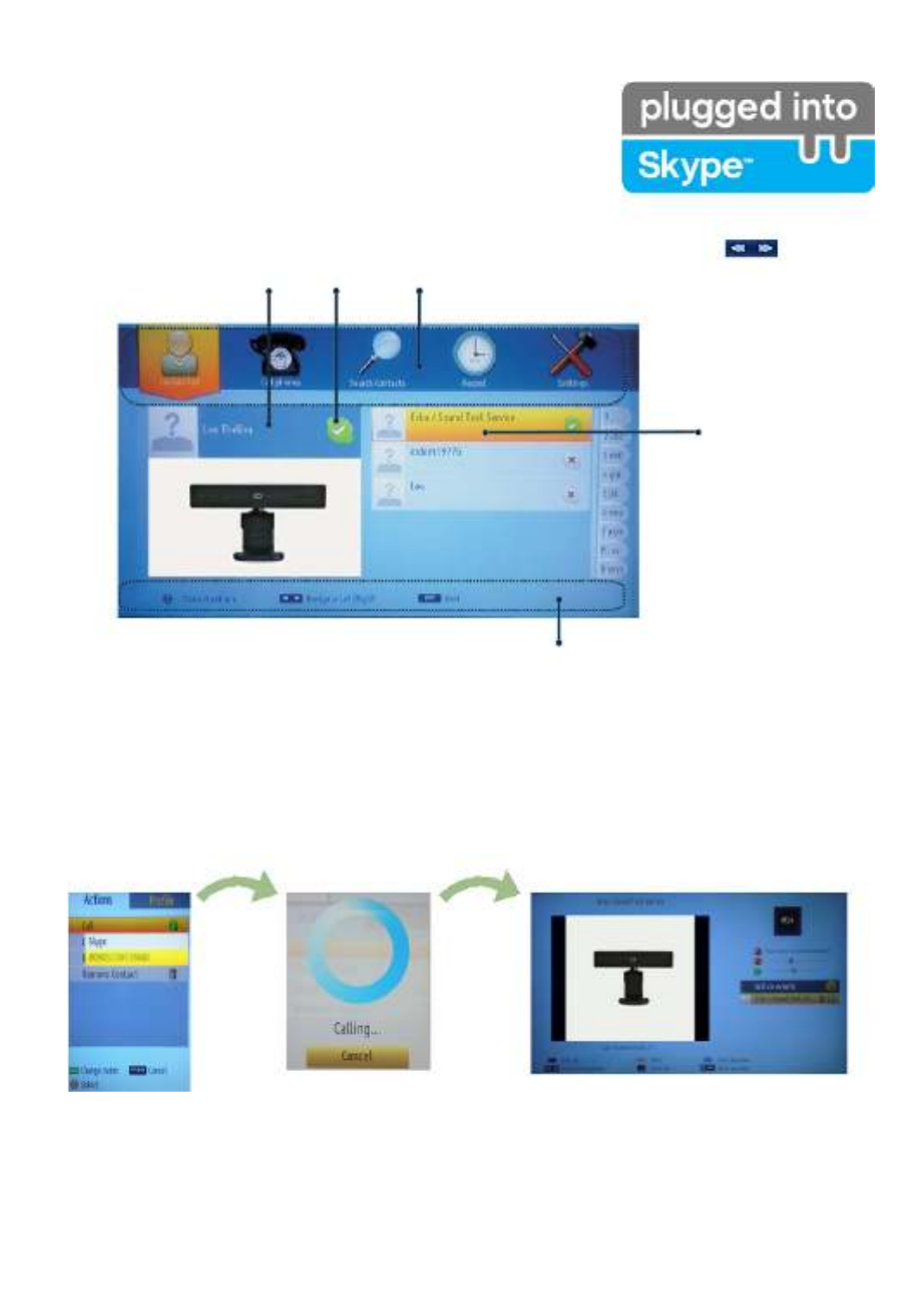
Español - 22 -
Acciones
Seleccione una persona en la pantalla de la lista de contactos y pulse OK. Elija una acción de la lista y pulse
OK para iniciar el proceso seleccionado. Las llamadas de voz y video están listas para su uso.
Si está disponible, verá la vista en miniatura de la su camara y la de la otra persona.
Barra de Ayuda
S u l i s t a d e
contacto
(Pulse Ok para
utilizar la llamada
de vídeo y voz)
Seleccione un Menú presionando el botón .
Estado en
línea
N o m b r e d e l a
cuenta, estado en
línea e imágen de
perfíl.
Cuando una conversación está activa, puede silenciar el micrófono o poner a la otra persona en la línea en
espera. Presione el botón rojo para terminar la llamada.

Español - 23 -
Marcación de teléfonos
La opción Llamar a teléfonos está disponible si
usted tiene crédito de Skype. Por favor compre
el crédito primero. Después seleccione un país, a
continuación introduzca el número de teléfono al
que se desea llamar.
Pulse el botón amarillo para guardar un número
de teléfono introducido. Pulse el botón verde para
iniciar una conversación.
El cuádro de diálogo de Llamada entrante aparece cuando el
usuario ha iniciado su sesión en Skype y otros usuarios inician
una llamada de Skype.
Un pequeño cuadro de diálogo aparecerá en la esquina inferior
derecha de la pantalla del televisor si el usuario ve el televisor o
está navegando a través de Skype. Utilice el botón del mando a
distancia y seleccione su acción.
Llamada entrante
Conguración
La conguracion de Skype se pueden cambiar
mediante el menú de Conguración. Por favor, use
los botones P+ y P- del mando a distancia para
desplazarse hacia arriba o hacia abajo. Seleccione
una opción y, a continuación, cambie la opción
seleccionada utilizando los botones de navegación.
En la sección acerca de, encontrará los términos y
condiciones de servicio de Skype.
Por favor, lea atentamente este aviso.

English - 28 -
Contents
Contents 28 ...............................................................
Safety Information 29 ........................................
IMPORTANT - Please read these instructions
fully before installing or operating 29 .........................
Getting Started 30 .....................................................
Notications & Features & Accessories ................ 30
Environmental Information ................................... 30
Standby Notications ............................................ 30
Features ............................................................... 30
Accessories Included............................................ 30
TV Control Switch & Operation............................. 30
Inserting the Batteries into the Remote 31 ................
Connect Power 31 ....................................................
Antenna/Cable Connection................................... 31
Notication ............................................................ 31
Specication ........................................................ 31
Remote Control - TV 32 .............................................
Connections.......................................................... 33
First Time Installation - USB Connections ............ 34
Switching On/Off 34 ...................................................
First Time Installation............................................ 34
Media Playback via USB Input ............................. 34
Recording a Programme 34 ......................................
Timeshift Recording 35 .............................................
Instant Recording 35 .................................................
Watching Recorded Programmes 35 .......................
Recording Conguration ....................................... 35
Media Browser Menu............................................ 36
TV Menu Features and Functions ........................ 37
General TV Operation .......................................... 40
Using the Channel List ......................................... 40
Conguring Parental Settings ............................... 40
Electronic Programme Guide (EPG) 40 ....................
Connectivity Functions ......................................... 40
Connectivity Troubleshooting ............................... 42
PC Input Typical Display Modes 44 ..........................
Supported File Formats for USB Mode ................ 44
AV and HDMI Signal Compatibility 44 .......................
Software Upgrade................................................. 45
Troubleshooting & Tips ......................................... 45
Appendix A: Nero MediaHome Installation 45 ...........
Appendix B: HBBTV System 46 ................................
Internet Browser 48 ...................................................
Getting Started with Skype 49 ...................................

English - 29 -
Safety Information
WARNING: Never let people (including
children) with reduced physical, sensory or
mental capabilities or lack of experience and / or
knowledge use electrical devices unsupervised.
• For ventilation purposes, leave a free space of at
least 10 cm all around the set.
• Do not block ventilation holes.
• Do not place the TV on sloping or unstable surfaces,
the TV may tip over.
• Use this device in moderate climates.
• The power cord plug should be easily accessible. Do
not place the TV, furniture, etc. on the power cord.
A damaged power cord/plug can cause re or give
you an electric shock. Handle the power cord by the
plug, do not unplug the TV by pulling the power cord.
Never touch the power cord/plug with wet hands
as this could cause a short circuit or electric shock.
Never make a knot in the power cord or tie it with
other cords. When damaged it must be replaced,
this should only be done by qualied personnel.
• Do not use this TV in a humid or damp place. Do
not expose the TV to liquids. If any liquid falls into
the cabinet unplug the TV and have it checked by
qualied personnel before operating it any further.
• Do not expose the TV to direct sunlight or other
heat sources.
• The TV should not be placed near to open
ames or sources of intense heat such
as an electric heater.
• Excessive sound pressure from earphones and
headphones can cause hearing loss.
• Ensure that no open ame sources, such as
lit candles, are placed on top of the TV.
• To prevent injury, this TV must be securely attached
to the wall in accordance with the installation
instructions (if the option is available).
• Occasionally, a few non-active pixels may appear
on the screen as a xed blue, green or red point.
Please note that this does not affect the performance
of your product. Take care not to scratch the screen
with ngernails or other hard objects.
• Before cleaning, unplug the TV from the wall socket.
Only use a soft, dry cloth while cleaning.
Warning Serious injury or death risk
Risk of electric shock Dangerous voltage risk
Caution Injury or property damage risk
Important Operating the system correctly
Notice Additional notes marked
If there is lightning or storms, or if the TV is not
going to be used for a while (e.g. if going away
on holiday), disconnect the TV set from the
mains. The mains plug is used to disconnect
TV set from the mains and therefore it must
remain readily operable.
The exclamation point within an equilateral
triangle is intended to alert the user to
the presence of important operating and
maintenance (servicing) instructions in the
literature accompanying the appliance.
IMPORTANT - Please read these instructions fully before installing or operating
Note : Follow the on screen instructions for operating the
related features.
To operate your TV in extreme ambient conditions
may cause the damage of the device.
CAUTION
RISK OF ELECTRIC SHOCK
DO NOT OPEN
CAUTION: TO REDUCE THE RISK OF ELECTRIC SHOCK DO
NOT REMOVE COVER (OR BACK).
NO USER-SERVICEABLE PARTS INSIDE. REFER
SERVICING TO QUALIFIED SERVICE PERSONNEL.
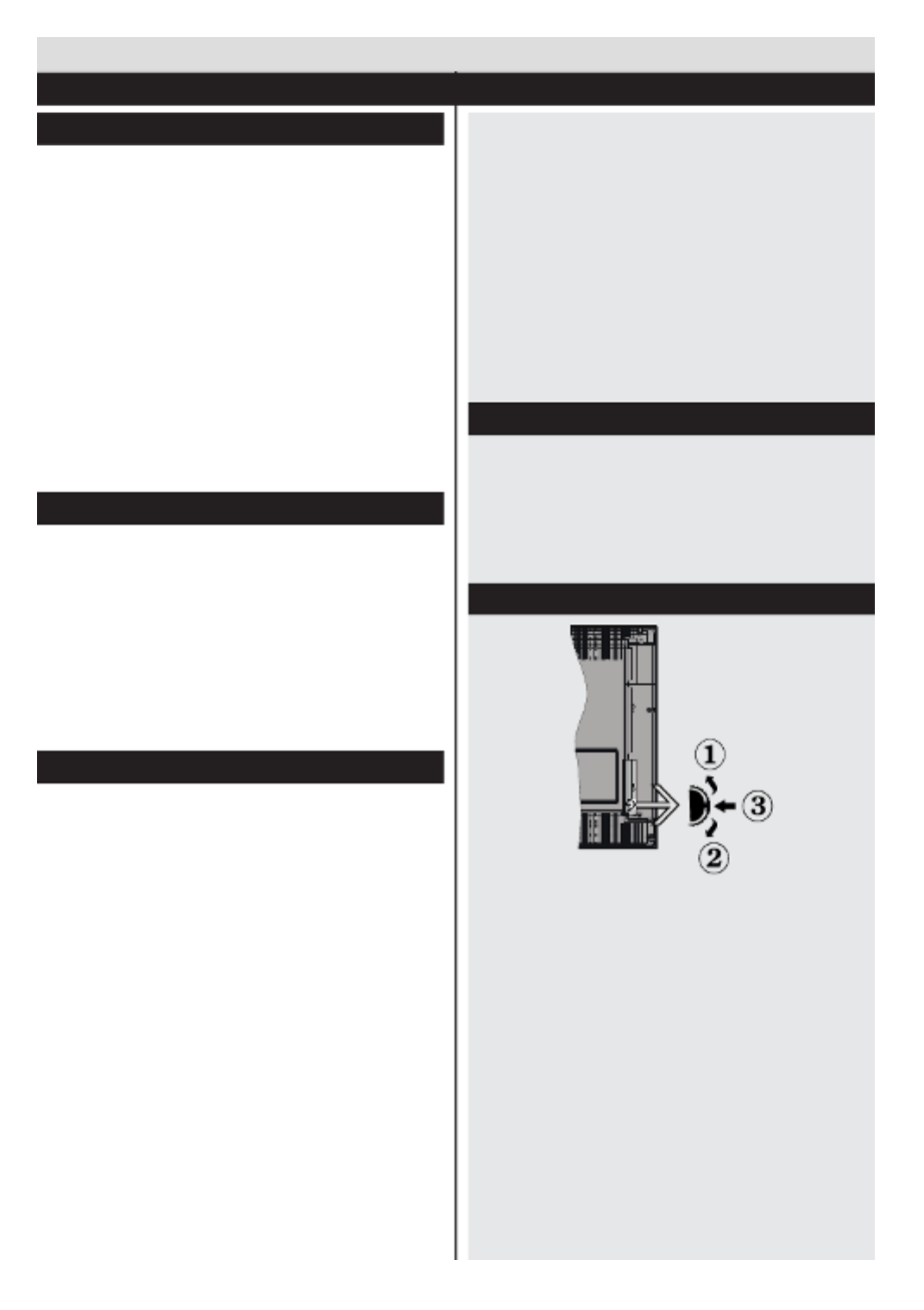
English - 30 -
Environmental Information
This television is designed to consume less energy
to help save the environment. To reduce energy
consumption, you should take the following steps:
If you set the Power Save Mode as Eco, the TV will
switch to energy-saving mode. The Power Save Mode
settings can be found in the ‘Picture’ section of the
Main Menu. Note that some picture settings will be
unavailable to be changed.
If Picture Off is selected, “Screen will be off in
3 seconds.” message will be displayed. Select
PROCEED OK and press to continue. The screen
will be off immediately.
When the TV is not in use, please switch off or
disconnect the TV from the mains plug. This will also
reduce energy consumption.
StandbyNotications
1) If the TV does not receive any input signal (e.g.
from an aerial or HDMI source) for 5 minutes, the TV
will go into standby. When you next switch-on, the
following message will be displayed: “Standby Cause
No Signal” OK. Press to continue.
2) If the TV has been left on and not been operated
for a while, the TV will go into standby. When you next
switch-on, the following message will be displayed.
“Standby Cause No Operation” Press OK to
continue.
Features
• Remote controlled colour LED TV.
• Fully integrated digital/cable TV (DVB-T/C)
• HDMI inputs are for connecting a device that has
a HDMI socket.
• USB input.
• Programme recording.
• Programme timeshifting.
• OSD menu system.
• Scart socket for external devices (such as DVD
Players, PVR, video games, etc.)
• Stereo sound system.
• Teletext.
• Headphone connection.
• Automatic programming system.
• Manual tuning.
• Automatic power down after up to six hours.
• Sleep timer.
• Child lock.
• Automatic sound mute when no transmission.
• NTSC playback.
• AVL (Automatic Volume Limiting).
• PLL (Frequency Search).
• PC input.
• Plug&Play for Windows 98, ME, 2000, XP, Vista,
Windows 7.
• Game Mode (Optional).
• Ethernet (LAN) for Internet connectivity and service
• 802.11n WIFI Support (Optional)
• DLNA
Accessories Included
• Remote Control
• Batteries: 2 x AAA
• Instruction Book
• Side AV connection Cable
• Nero Media Home CD
TV Control Switch & Operation
1.Up direction
2. Down direction
3. Programme/Volume / AV / Standby-On selection
switch
The Control button allows you to control the Volume/
Programme/ Source and Standby-On functions of
the TV.
To change volume: Increase the volume by pushing
the button up. Decrease the volume by pushing the
button down.
To change channel: Press the middle of the button,
the channel information banner will appear on screen.
Scroll through the stored channels by pushing the
button up or down
To change source: Press the middle of the button
twice, the source list will appear on screen. Scroll
Getting Started
Notications&Features&Accessories

English - 31 -
through the available sources by pushing the button
up or down.
To turn the TV off: Press the middle of the button
down and hold it down for a few seconds, the TV will
turn into standby mode.
Inserting the Batteries into the Remote
Lift the cover on the back of the remote upward
gently. Install two batteries. Make sure to AAA
match the + and - ends of the batteries in the
battery compartment (observe the correct polarity)
Replace the cover.
Connect Power
IMPORTANT: The TV set is designed to operate on
220-240V AC, 50 Hz socket. After unpacking, allow
the TV set to reach the ambient room temperature
before you connect the set to the mains. Plug the
power cable to the mains socket outlet.
Antenna/Cable Connection
Connect the “aerial” or “cable TV” plug to AERIAL
INPUT (ANT) socket located on the back of the TV.
Notication
Manufactured under license from Dolby Laboratories.
TRADEMARK ACKNOWLEDGMENT
“Dolby” and the double-D symbol are trademarks of
Dolby Laboratories.
“HDMI, the HDMI logo and High-Denition Multimedia
Interface are trademarks or registered trademarks of
HDMI Licensing LLC.”
“DLNA, the DLNA Logo and DLNA CERTIFIED are
trademarks, service marks, or certication marks of
the Digital Living Network Alliance.”
Information for Users on Disposal of Old
Equipment and Batteries
[European Union only]
These symbols indicate that equipment with these
symbols should not be disposed of as general
household waste. If you want to dispose of the
product or battery, please consider the collection
systems or facilities for appropriate recycling.
Notice: The sign Pb below the symbol for batteries indicates
that this battery contains lead.
Products
Battery
Specication
TV Broadcasting PAL B/G D/K K
Receiving Channels VHF (BAND I/III) - UHF
(BAND U) - HYPERBAND
Number of Preset
Channels
1000
Channel Indicator On Screen Display
RF Aerial Input 75 Ohm (unbalanced)
Operating Voltage 220-240V AC, 50Hz.
Audio German+Nicam
Audio Output Power
(WRMS.) (10% THD)
2 x 6
Power Consumption 65 W
Weight 7,30
TV Dimensions DxLxH
(with foot)
185 x 743 x 493
TV Dimensions DxLxH
(without foot)
39 x 743 x 451
Display 16/9 32”
Operation
temperature and
operation humidity:
0ºC up to 40ºC, 85%
humidity max
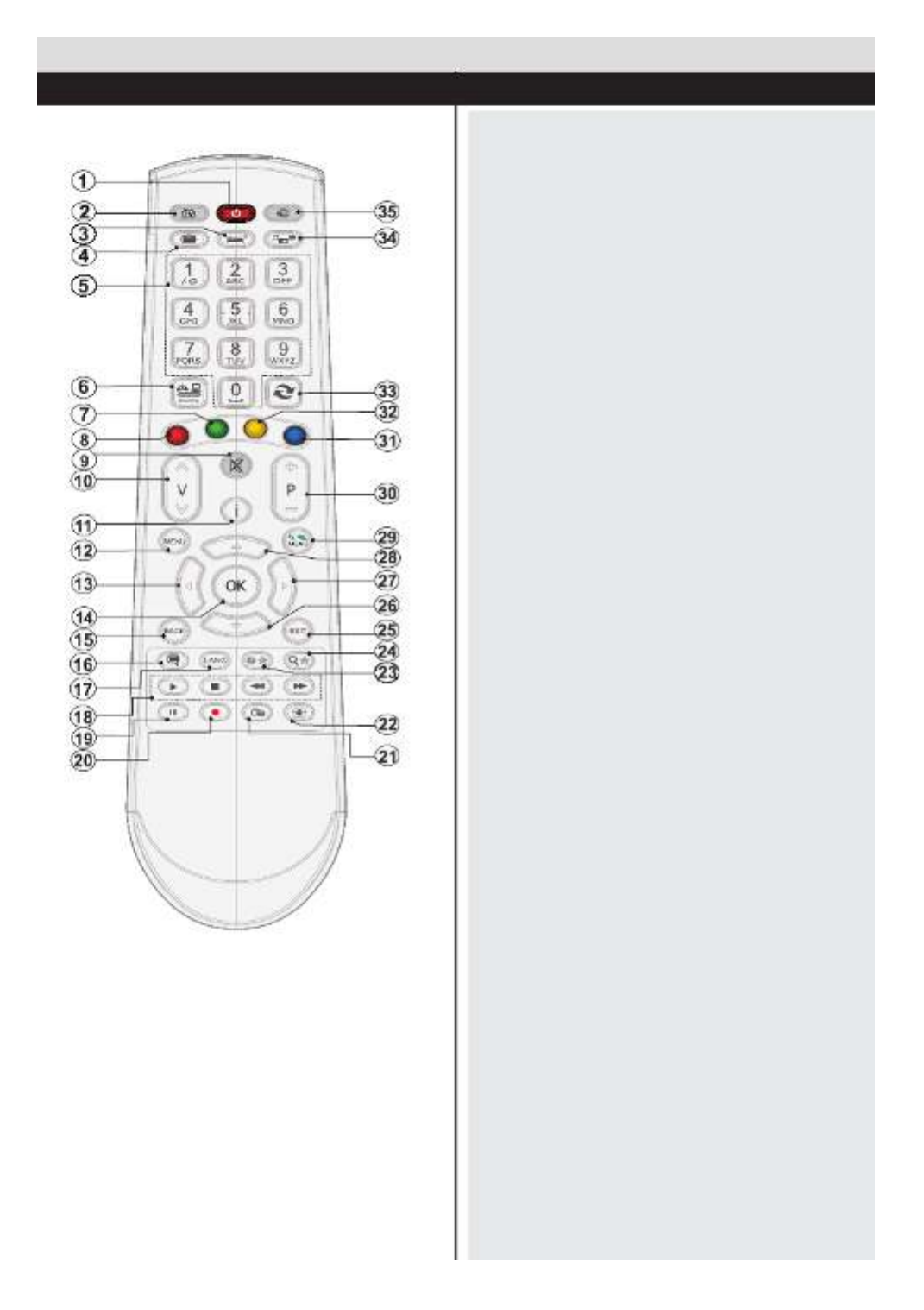
English - 32 -
1. Standby
2. Channel list/ back to TV source
3. Sleep timer
4. Teletext
5. Numeric buttons
6. AV Source selection
7. Green button
8. Red button
9. Mute
10. Volume up/down
11. Info/ reveal (in TXT mode)
12. Menu on/off
13. Navigation button
14. Conrm/ Hold( in TXT mode)
15. Return/Back/Index(in TXT mode)
16. Subtitle on/off
17. Language
18. Play,stop,rapid reverse,rapid advance
19. Pause(in media browser mode)/ Timeshift
recording
20. Programme recordings
21. Electronic program guide
22. Image size
23. My button1 (*)
24. My button 2 (**)
25. Exit
26. Navigation buttons
27. Navigation buttons
28. Navigation buttons
29. Quick menu
30. Programme up/down
31. Blue button
32. Yellow button
33. Swap
34. Media Browser
35. Internet Portal
Getting Started
Remote Control - TV
Using My button 1
This button’s main function is to run Youtube link.
However, if you want to change this function, you can
press MY BUTTON 1 for ve seconds when on a desired
source, channel or link, until the “MY BUTTON IS SET”
message is displayed on the screen. This conrms
that the selected MY BUTTON is now associated with
the selected function. Note that if you perform rst time
installation, MY BUTTON 1 will return to its default
function
Using My button 2
Press MY BUTTON 2 for ve seconds when on a desired
source, channel or link, until the “MY BUTTON IS SET”
message is displayed on the screen. This conrms that
the selected MY BUTTON is now associated with the
selected function.

English - 34 -
Switching On/Off
To Switch the TV On
Connect the power cord to the 220-240V AC, 50 Hz.
To switch on the TV from standby mode either:
Press the “ ” button, P+ P- / or a numeric button on the
remote control.
Press the side function switch until the TV comes on
from standby.
To Switch the TV Off
Press the “ “ button on the remote control or press
the side function switch until the TV switches into
standby mode.
To power down the TV completely, unplug the
power cord from the mains socket.
Note: When the TV is switched to standby mode, the standby LED
can blink to indicate that features such as Standby Search, Over
Air Download or Timer is active. The LED can also blink when you
switch on the TV from standby mode.
First Time Installation
When turned on for the rst time, the language selection
screen is displayed. Select the desired language and
press OK.
The First Time Installation (FTI) screen will be displayed
next. Set your preferences using the navigation buttons
and when nished, press OK to continue.
You can activate Store mode option to be available in
“Other settings” menu and your TV’s features will be
illustrated on the top of the screen. a conrmation screen
will be displayed. Select to proceed. YES
If Home Mode is selected, Store mode will not be
available after the First Time Installation. Press OK
button to continue.
Aerial Installation
If you select option from the AERIAL Search Type screen,
the television will search for digital terrestrial TV broadcasts.
NOTE: You can press button to cancel.MENU
After all the available stations are stored, the Channel
List will be displayed on the screen. If you like how the
channels are sorted according to the LCN (*), please
select “Yes” and than press OK.
Press MENU button to quit channel list and watch TV.
(*) LCN is the Logical Channel Number system that
organizes available broadcasts in accordance with a
recognizable channel sequence (if available).
Cable Installation
If you select CABLE option and press OK button on
the remote control. To continue, please select YES and
press OK. To cancel operation, select NO and press
OK. You can select frequency ranges from this screen.
Enter the frequency range manually by using the
numeric button.
Note: Searching duration will change depending on
the selected search step.
Media Playback via USB Input
You can connect a 2.5” and 3.5” inch (hdd with external
power supply) external hard disk drives or USB memory
stick to your TV by using the USB inputs of the TV.
IMPORTANT! Back up your files before making
any connections to the TV. Manufacturer will not be
responsible for any le damage or data loss. Certain
types of USB devices (e.g. MP3 Players) or USB hard
disk drives/memory sticks may not be compatible
with this TV. The TV supports FAT32 and NTFS disk
formatting but recording will not be available with
NTFS formatted disks.
While formatting a USB hard disk that has 1TB (Tera
Byte) or more file capacity, you can experience
problems with the formatting process. Do not
repeatedly quickly plug and unplug the drive. This
may cause physical damage to the USB player and
USB device itself. Do not pull out USB module while
playing a le.
Recording a Programme
IMPORTANT: When using a new USB hard disk drive,
it is recommended that you rst format the disk using
your TV’s “Format Disk” option.
Note : To record a programme, you should rst connect
a USB disk to your TV while the TV is switched off. You
should then switch on the TV to enable the recording
feature.
To use the recording function, you need to connect a
USB disk or an external hard disk drive to the TV and
the connected USB disk should have at least 1 GB
capacity and should have 2.0 speed compatibility. If the
connected USB device does not support 2.0 speed, an
error message will be displayed.
Note: Recorded programmes are saved into the
connected USB disk. If desired, you can store/copy
recordings onto a computer; however, these les will
not be available to be played on a computer. You can
play the recordings only via your TV.
Note: Lip Sync delay may occur during the timeshifting.
Radio record is supported. The TV can record
programmes up to ten hours.
Recorded programmes are split into 4GB partitions.
If the writing speed of the connected USB disk is not
sufcient, the recording may fail and the timeshifting
feature may not be available.
Getting Started
First Time Installation - USB Connections
Produktspecifikationer
| Varumärke: | Schneider |
| Kategori: | Tv |
| Modell: | Kaza 3220 Smart PVR |
Behöver du hjälp?
Om du behöver hjälp med Schneider Kaza 3220 Smart PVR ställ en fråga nedan och andra användare kommer att svara dig
Tv Schneider Manualer

8 September 2024

31 Augusti 2024

23 Augusti 2024

23 Augusti 2024

22 Augusti 2024

21 Augusti 2024

20 Augusti 2024

20 Augusti 2024

17 Augusti 2024

17 Augusti 2024
Tv Manualer
- Tv Sony
- Tv Samsung
- Tv Xiaomi
- Tv Casio
- Tv LG
- Tv AEG
- Tv Philips
- Tv Panasonic
- Tv BEKO
- Tv Daewoo
- Tv Grundig
- Tv JVC
- Tv Medion
- Tv Nokia
- Tv Pioneer
- Tv Siemens
- Tv Toshiba
- Tv Abus
- Tv Ag Neovo
- Tv Acer
- Tv Aiwa
- Tv AOC
- Tv Akai
- Tv Alden
- Tv Alphatronics
- Tv Aldi
- Tv Allview
- Tv Airis
- Tv Arcelik
- Tv Aristona
- Tv Apex
- Tv Ziggo
- Tv Strong
- Tv Icy Box
- Tv BenQ
- Tv Lexibook
- Tv Sharp
- Tv Techwood
- Tv Loewe
- Tv Brandt
- Tv Telefunken
- Tv Palsonic
- Tv Silvercrest
- Tv Walker
- Tv Funai
- Tv Hitachi
- Tv Nedis
- Tv Thomson
- Tv Saba
- Tv Antarion
- Tv Lenco
- Tv Pyle
- Tv Kernau
- Tv Manta
- Tv Tevion
- Tv SereneLife
- Tv OK
- Tv Hisense
- Tv Hyundai
- Tv Vox
- Tv Proscan
- Tv Westinghouse
- Tv Vestel
- Tv ECG
- Tv Bush
- Tv RCA
- Tv Clatronic
- Tv Tucson
- Tv Sencor
- Tv GPX
- Tv Blaupunkt
- Tv Megasat
- Tv Lenovo
- Tv Manhattan
- Tv Svan
- Tv Logik
- Tv Polaroid
- Tv Sagem
- Tv Salora
- Tv Denver
- Tv Optoma
- Tv Finlux
- Tv Citizen
- Tv Sanyo
- Tv Soundmaster
- Tv Sunstech
- Tv Bang And Olufsen
- Tv Philco
- Tv TCL
- Tv Nabo
- Tv Infiniton
- Tv Sylvania
- Tv Mitsubishi
- Tv Aspes
- Tv Schaub Lorenz
- Tv Nec
- Tv Emerson
- Tv Sunny
- Tv Technisat
- Tv GoGEN
- Tv Marquant
- Tv Orima
- Tv Luxor
- Tv Nordmende
- Tv AudioAffairs
- Tv Magnum
- Tv Haier
- Tv Krüger And Matz
- Tv Iiyama
- Tv Oki
- Tv Audiosonic
- Tv Proline
- Tv Coby
- Tv Muse
- Tv Marantz
- Tv Seg
- Tv Metz
- Tv Vivo
- Tv Element
- Tv Qilive
- Tv Kuppersbusch
- Tv Continental Edison
- Tv Uniden
- Tv Insignia
- Tv Daitsu
- Tv Peerless-AV
- Tv Dual
- Tv Terris
- Tv AYA
- Tv Dell
- Tv Changhong
- Tv Planar
- Tv Alba
- Tv Naxa
- Tv Technika
- Tv Chiq
- Tv Star-Light
- Tv Fantec
- Tv Nextbase
- Tv Zenith
- Tv Teac
- Tv Mpman
- Tv Sweex
- Tv Trevi
- Tv Vizio
- Tv Tesla
- Tv Cello
- Tv Sogo
- Tv Mx Onda
- Tv Orion
- Tv Wharfedale
- Tv Viewsonic
- Tv Nikkei
- Tv Peaq
- Tv Vivax
- Tv Hannspree
- Tv Nevir
- Tv Yasin
- Tv Jensen
- Tv Roadstar
- Tv Humax
- Tv Newstar
- Tv XD Enjoy
- Tv MT Logic
- Tv Superior
- Tv Kunft
- Tv ITT
- Tv Grunkel
- Tv ILive
- Tv Oppo
- Tv Intenso
- Tv Inovia
- Tv Odys
- Tv NPG
- Tv Furrion
- Tv Cecotec
- Tv Bluesky
- Tv Videocon
- Tv Xoro
- Tv Durabase
- Tv HKC
- Tv Edenwood
- Tv Monster
- Tv Woxter
- Tv Premier
- Tv Onn
- Tv Teleco
- Tv Packard Bell
- Tv Opera
- Tv LTC
- Tv JTC
- Tv Zalman
- Tv Orava
- Tv Horizon
- Tv Ferguson
- Tv Reflexion
- Tv Viewpia
- Tv XS4ALL
- Tv JGC
- Tv Online
- Tv Dyon
- Tv DirecTV
- Tv Tele 2
- Tv Graetz
- Tv Kogan
- Tv Telesystem
- Tv Kemo
- Tv Jay-tech
- Tv Doffler
- Tv EKO
- Tv E-motion
- Tv Mitsai
- Tv Selfsat
- Tv High One
- Tv V7
- Tv Tve
- Tv ISymphony
- Tv Pantel
- Tv Magnavox
- Tv ATYME
- Tv HCI
- Tv Inno-Hit
- Tv Lin
- Tv Engel
- Tv Bang Olufsen
- Tv TechLine
- Tv Elements
- Tv Digihome
- Tv Englaon
- Tv Time
- Tv Reflex
- Tv Astar
- Tv Visco
- Tv Tivax
- Tv H&B
- Tv Norcent
- Tv TELE System
- Tv United
- Tv TIM
- Tv Oyster
- Tv Belson
- Tv Vision Plus
- Tv Sbr
- Tv Bauhn
- Tv Voxx
- Tv Rm 2000
- Tv Hoher
- Tv Majestic
- Tv Felson
- Tv SEIKI
- Tv Mach Power
- Tv Elbe
- Tv MBM
- Tv Axing
- Tv FFalcon
- Tv CGV
- Tv Smart Tech
- Tv SunBriteTV
- Tv Séura
- Tv Mitzu
- Tv Caratec
- Tv JTC24
- Tv Coocaa
- Tv SYLVOX
- Tv Kivi
- Tv Smart Brand
- Tv RevolutionHD
- Tv Voxicon
- Tv QBell Technology
- Tv Aconatic
- Tv Mitchell & Brown
- Tv FOX Electronics
- Tv Mystery
- Tv Linsar
Nyaste Tv Manualer

9 April 2025

9 April 2025

9 April 2025

9 April 2025

9 April 2025

9 April 2025

9 April 2025

9 April 2025

9 April 2025

9 April 2025